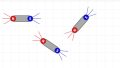力学的エネルギー保存則のシミュレーションをウェブ上で実行することで視覚的に理解できるサイトツールです。
上の埋め込み内でも使えますが、うまく動かない・大きなページで使いたいというときは、元のエネルギー保存則シミュレーションページへ(新しいタブで開きます)。
力学的エネルギー保存則とは?
力学的エネルギー保存則は、「運動エネルギー」と「位置エネルギー」や「弾性エネルギー」の合計が、外部からの力がなければ一定に保たれるという自然の法則です。
つまり、物体が動くときにエネルギーが形を変えながらも総量は変わらないことを示しています。
エネルギー保存則シミュレーションツール 使い方
基本的にはボタンを押すだけなので操作は簡単です。
1. ツールの概要
画面上部に操作パネル、中央にシミュレーションキャンバス、下部にエネルギーの変化を示すグラフキャンバスが配置されています。
2. バネ定数(k)の調整
- 「バネ定数(k)」の入力欄でバネの硬さを調整できます。
- 大きな値ほどバネは硬くなり、反発力が強くなります。
- 入力可能範囲は1から100までです。
3. シミュレーション開始・リセット
- 「スタート」ボタンでシミュレーションが開始します。
- 物体がバネに繋がれた状態で坂を上り下りする様子が動きとグラフで表示されます。
- 「リセット」ボタンは動きを止めて初期状態に戻します。
4. シミュレーションの見方
- 物体は青い丸で表示されます。
- バネは紫色の太い線で表現され、伸び縮みします。
- 地面と坂は黒い線で描かれ、坂の傾斜角度は約30度(π/6)に設定されています。
5. エネルギーの種類とグラフ
グラフキャンバスには4種類のエネルギーの時間変化が表示されます。
- 運動エネルギー(赤):物体の速度に比例するエネルギー。
- 位置エネルギー(緑):坂の高さに応じた重力エネルギー。
- 弾性エネルギー(オレンジ):バネの伸縮による弾性エネルギー。
- 合計エネルギー(黒):上記3つの合計。理論上はほぼ一定に保たれます。
これにより、エネルギーの移り変わりや保存の様子が一目で分かります。
6. シミュレーションの仕組み
物体はバネの力と坂の重力の影響を受けて動きます。
- バネが縮むと反発力が強まり、弾性エネルギーが蓄えられ物体を押し戻します。
- 坂を上ると位置エネルギーが増え、速度が落ちて運動エネルギーが減ります。
- 坂を下ると位置エネルギーが減り、速度が上がって運動エネルギーが増えます。
この力のバランスとエネルギー変換の様子がリアルにシミュレートされています。
注意点
- このシミュレーションは計算や描画の制限により、合計エネルギーが必ずしも完全に一定にはなりません。多少の誤差や変動が生じることを理解してください。
- バネの力が強く設定されていると、画面の端から見切れることもありますが、しばらく待つと戻ってきます。
- リソースの消費を抑えるため、3分でタイムアウトし自動で止まります。
まとめ
- バネ定数を変えてバネの硬さを調整できます。
- スタートで物体の動きとエネルギーの変化が観察可能。
- 運動エネルギー、位置エネルギー、バネエネルギーの合計は理論上一定に近いことがわかります。
- グラフでエネルギーの時間変化を視覚的に把握できます。
力学的エネルギー保存則が、3つの要素の間で成り立っていることが見た目でわかると、理解が深まります。